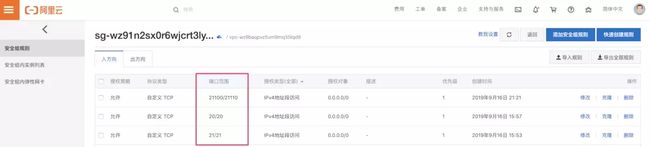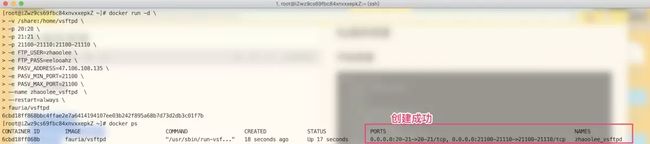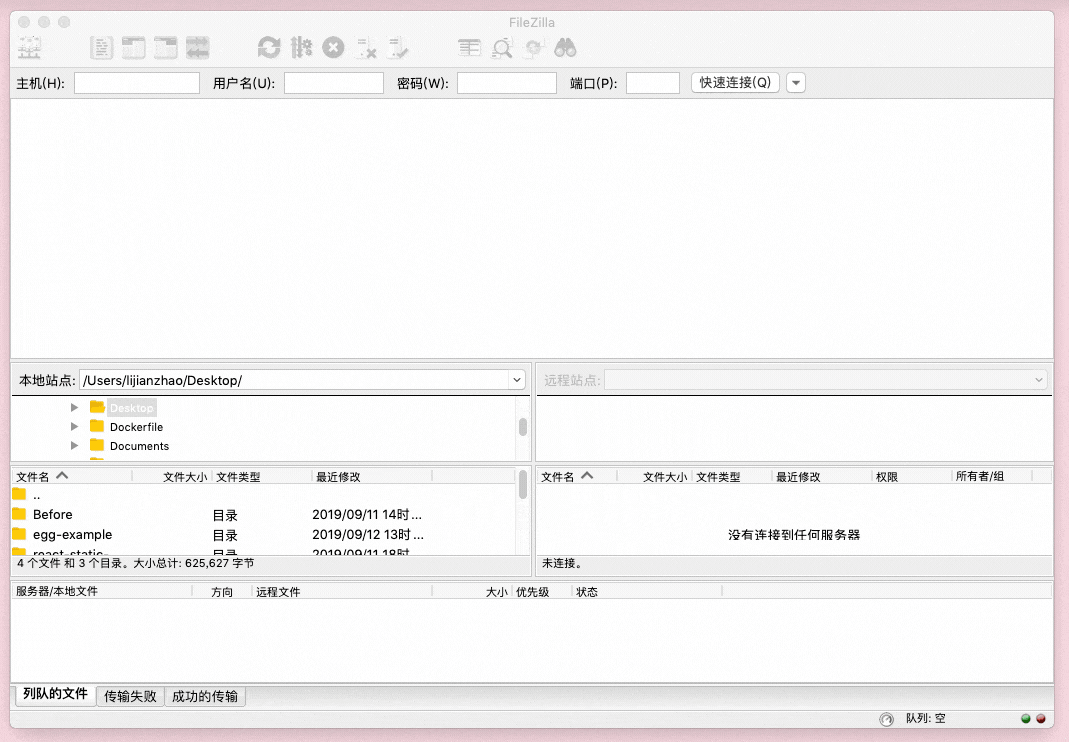一行命令
docker run -d \ -v /share:/home/vsftpd \ -p 20:20 \ -p 21:21 \ -p 21100-21110:21100-21110 \ -e FTP_USER=zhaoolee \ -e FTP_PASS=eelooahz \ -e PASV_ADDRESS=47.106.108.135 \ -e PASV_MIN_PORT=21100 \ -e PASV_MAX_PORT=21100 \ --name zhaoolee_vsftpd \ --restart=always \ fauria/vsftpd
参数解释:
-d 表示新建容器在后台运行
-v 表示设置目录映射 设置举例 -v /share:/home/vsftpd 将宿主机的/share目录映射到docker容器的/home/vsftpd (用户zhaoolee登录后, 程序会在/home/vsftpd文件夹下, 自动新建一个zhaoolee文件夹, 用来存放上传的文件)
-p 为映射端口 -p 20:20 表示将宿主机20端口映射到docker容器的20端口,-p 21:21 表示将宿主机21端口映射到docker容器的21端口, -p 21100-21110:21100-21110 表示将宿主机的21100到21110端口映射到docker容器的21100到21110端口
与端口密切相关的是主动模式和被动模式两种连接方式
- 主动模式: 21端口为ftp默认的端口,是ftp的控制端口, 而20端口是ftp的数据端口, 21端口用来接收客户端连接, 20端口用来传输数据; 服务器(主动地)定下规矩,客户端与服务端建立连接, 那通过21端口, 想传数据就通过20端口, 20端口和21端口结合到一起就是ftp的主动模式
- 被动模式: 主动模式有一些安全性问题, 如果有人想攻击你的ftp服务, 就直接到20端口堵你, 为了避免数据出门被人堵, 就出现了被动模式, 被动模式把传数据的20端口, 改成了范围, 比如上文中的21100-21110, 具体哪个值由客户端来定(比如21115), 这样传出的数据就不容易被人堵,安全性大大提升, 现在大多数ftp客户端,默认使用被动模式连接服务器, 也就是由客户端定传数据的端口
-e 表示追加参数
FTP_USER 为ftp登录用户名, 设置示例 FTP_USER=zhaoolee
FTP_PASS 为ftp登录密码, 设置示例 FTP_PASS=eelooahz
PASV_ADDRESS 为外网ip , 设置示例PASV_ADDRESS=104.243.20.148 (非常重要: 这里一定要绑定宿主机对外的ip, 否则后面会连不上, zhaoolee在这里调了好久...)
PASV_MIN_PORT为客户端连接服务器的最小端口号为21100 (被动模式下服务端最小端口号)
PASV_MAX_PORT为客户端连接服务器的最大端口号为21110 (被动模式下服务端最大端口号)
--name zhaoolee_vsftpd 表示容器名为 zhaoolee_vsftpd(这个名字可以自定义)
--restart=always 表示 restart可以
fauria/vsftpd 代表镜像名
用阿里云做个测试
开启 端口20 , 端口21, 端口段21100-21110
创建容器
连接测试(FillZilla下载链接: https://filezilla-project.org/download.php?type=client)
通过ftp上传文件
小结:
ftp是一个常用的服务, 这里使用vsftp的docker方式完成搭建, 一行命令搞定
docker镜像 fauria/vsftpd 开源地址: https://github.com/fauria/docker-vsftpd, 可以找到详细的操作文档
以上就是本文的全部内容,希望对大家的学习有所帮助,也希望大家多多支持脚本之家。